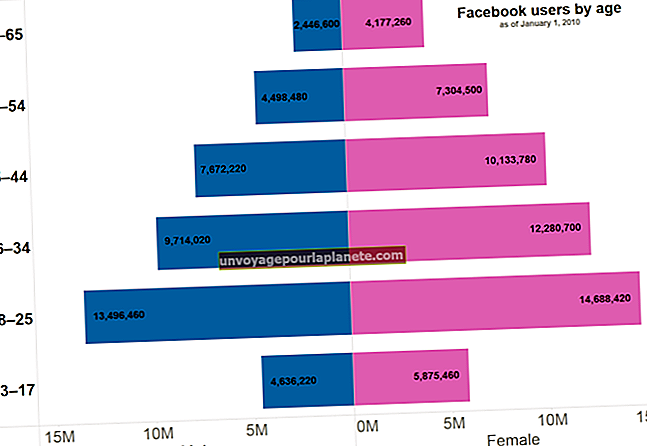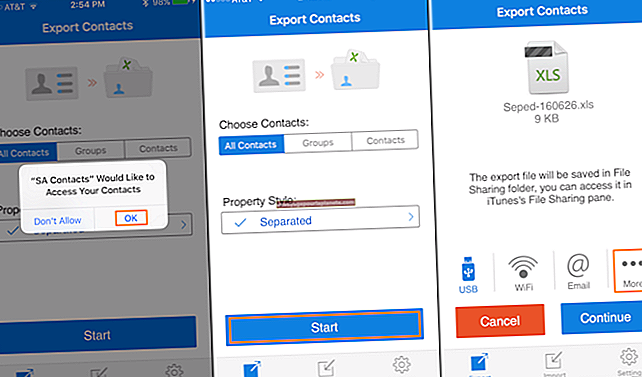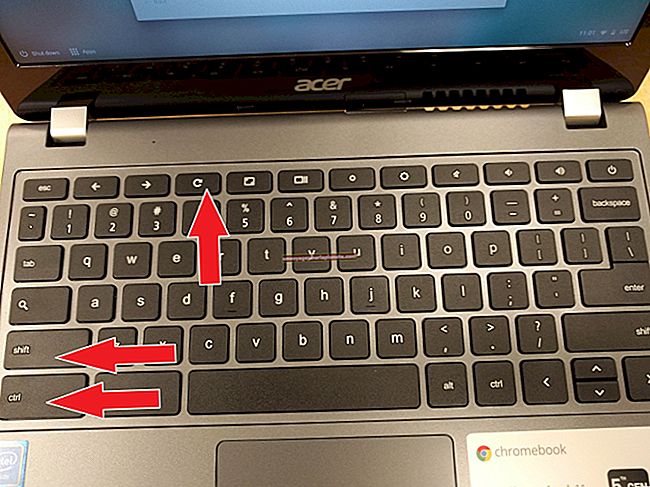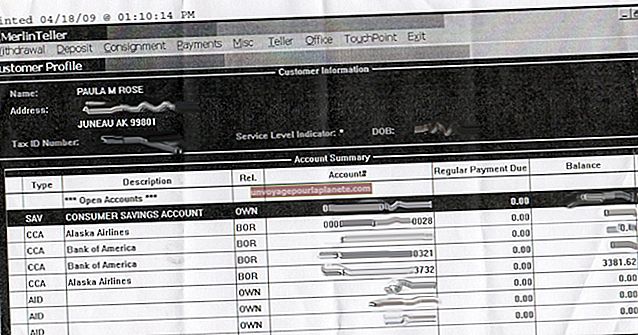পিডিএফ ফরম্যাট থেকে এক্সেলে কীভাবে আটকানো যায়
সফ্টওয়্যার যেহেতু আরও পরিশীলিত হয়েছে, ব্যবহারকারীদের জন্য বিভিন্ন প্রোগ্রামের মধ্যে বিষয়বস্তু মেশানোর আরও সুযোগ রয়েছে। উদাহরণস্বরূপ, এক্সেল স্প্রেডশিট প্রোগ্রামটি কেবলমাত্র পাঠ্য এবং সংখ্যাগুলি পরিচালনা করতে ব্যবহৃত হয়, তবে এখন গ্রাফ, ফটো, ভিডিও এবং অন্যান্য ধরণের সামগ্রী প্রদর্শন করতে পারে। আপনি এক্সেলের মধ্যে একটি পিডিএফ আমদানি করতে চাইতে পারেন, তবে প্রক্রিয়াটি সর্বদা সহজ নয়। পিডিএফ ফাইল থেকে এক্সেল স্প্রেডশিটে কনটেন্ট স্থানান্তরিত করার জন্য এখানে কিছু কৌশল রইল।
চিত্র হিসাবে পিডিএফ অনুলিপি করা হচ্ছে
আপনি এক্সেলকে সরাসরি পিডিএফ অনুলিপি করতে পারবেন না, কারণ পিডিএল ফাইল ফর্ম্যাটের জন্য এক্সেলটির অন্তর্নির্মিত সমর্থন নেই। যাইহোক, আপনি এক্সেলের একটি চিত্র হিসাবে পিডিএফ সামগ্রী প্রদর্শন করতে পারেন। এটি করতে, আপনি এক্সেলটিতে অনুলিপি করতে চান এমন সামগ্রী আপনার কম্পিউটারের স্ক্রিনে উপস্থিত না হওয়া পর্যন্ত আপনার পিডিএফ ফাইলের মধ্যে নেভিগেট করুন। টিপুন স্ক্রিন প্রিন্ট করুন আপনার পিসি কীবোর্ডের কীটি আপনার ক্লিপবোর্ডে চিত্রটি অনুলিপি করতে। আপনি যদি ম্যাক ব্যবহার করছেন তবে আপনি টিপলে একই স্ক্রিন চিত্রটি ক্যাপচার করা যেতে পারে কমান্ড + সিটিআরএল + শিফট + 3। এক্সেলে স্যুইচ করুন, এমন কোনও ঘরে ক্লিক করুন যেখানে আপনি সামগ্রীটি প্রদর্শিত হতে চান এবং আপনার স্প্রেডশিটে চিত্রটি আটকান। (ব্যবহার করুন Ctrl + V ছবিটি পেস্ট করতে; আপনি এর সাথে পেস্টটি পূর্বাবস্থায় ফেরাতে পারেন Ctrl + Z).
আপনি যদি ছবিটি আগেই সম্পাদনা করতে চান তবে সবচেয়ে সহজ বিকল্পটি হ'ল ইরফানভিউ বা পেইন্টের মতো একটি চিত্র-সম্পাদনা প্রোগ্রামে চিত্রটি আটকানো বা অন্য উপায়ে পরিবর্তন করতে হবে। আপনি এটি ব্যবহার করতে পারেন স্ক্রিনশট ওয়ার্ডে বিকল্প, যা পাওয়া যায় .োকান সরঞ্জামদণ্ড আপনার হয়ে গেলে, সম্পাদিত চিত্রটি অনুলিপি করুন এবং এটিকে এক্সেলে আটকান।
পিডিএফ পাঠ্য অনুলিপি করা হচ্ছে
সমস্ত পিডিএফ ফাইল পাঠ্যের অনুলিপি করার অনুমতি দেয় না, তবে অনেকে তা করে। এটির সন্ধানের সর্বোত্তম উপায় হ'ল আপনি যে পাঠ্যটি চান তা অনুলিপি করার চেষ্টা করুন এবং এটি কার্যকর হয় কিনা তা দেখুন। পছন্দসই পাঠ্যটি সরাসরি এক্সলে আটকানোর পরিবর্তে আপনি এটিকে নোটপ্যাড বা ওয়ার্ডের মতো একটি সম্পাদনা প্রোগ্রামে আটকানো ভাল। পাঠ্যের বিন্যাস এবং উপস্থিতি সামঞ্জস্য করতে বা কোনও ভ্রান্ত অক্ষর পরিষ্কার করতে এই প্রোগ্রামগুলি ব্যবহার করুন। আপনার কাছে টেক্সটটি যেমনভাবে চান তখন আপনার স্প্রেডশিটে অনুলিপি করুন এবং আটকান।
যদি পিডিএফ পাঠ্যটি অনুলিপি করা যায় না, তবে মনে রাখবেন যে আপনি এটিকে একটি চিত্রের মতো আচরণ করতে পারেন এবং এটিকে সেভাবে এক্সেলে পেস্ট করতে পারেন। তবে পাঠ্য সম্পাদনাযোগ্য হবে না।
একটি পিডিএফ থেকে একটি সারণী অনুলিপি করা হচ্ছে
একটি পিডিএফ থেকে একটি স্প্রেডশিটে টেবুলার ডেটা স্থানান্তর করা সবচেয়ে জটিল প্রক্রিয়া কারণ পিডিএফটিতে টেবিল এবং পাঠ্যকে কীভাবে ফর্ম্যাট করা যায় এবং কীভাবে এক্সেলে চূড়ান্ত তথ্য প্রদর্শিত হতে পারে তার সাথে অনেকগুলি ভেরিয়েবল জড়িত। কোনটি সবচেয়ে ভাল কাজ করে তা দেখতে এই পদ্ধতির চেষ্টা করুন:
- আপনি যেমন পাঠ্য দিয়েছিলেন ঠিক তেমনভাবে অনুলিপি এবং আটকানোর সরাসরি প্রচেষ্টা দিয়ে শুরু করুন। ভাগ্যক্রমে, ডেটা এক্সেল থেকে নিজেকে ঝরঝরে কলাম এবং সারিগুলিতে সাজিয়ে তুলবে, আপনি যেভাবে আশা করেছিলেন এটি ঠিক সেভাবেই ঘটবে। সাথে একটি ছোট টানা ডাউন মেনু বিকল্পগুলি আটকান আপনি আপনার সামগ্রীটি পেস্ট করার সাথে সাথে এক্সেলে খুলতে পারে। আপনার পছন্দসই ফলাফলগুলি অর্জনের জন্য বিভিন্ন বিকল্পের চেষ্টা করতে এটি ব্যবহার করুন।
- বিকল্পভাবে, ডেটা টেবিলটি ওয়ার্ডে বা অন্য কোনও ওয়ার্ড প্রসেসিং প্রোগ্রামে অনুলিপি করুন এবং আটকান। তারপরে ওয়ার্ড থেকে সারণীতে অনুলিপি / পেস্ট করুন। এই পদ্ধতির বিভিন্ন প্রকরণ চেষ্টা করুন। কথার বিশেষ পেস্ট কমান্ড আপনাকে বিভিন্ন বিভিন্ন বিন্যাসে যেমন ডেটা আটকানোর অনুমতি দেয় অপরঠিত পাঠ্য বা এইচটিএমএল ফর্ম্যাট। প্রতিটি বিকল্প ওয়ার্ড এবং এক্সেলে আলাদাভাবে প্রদর্শিত হবে, সুতরাং সেরা ফলাফলটি দেয় এমন একটি ব্যবহার করুন।
টিপ
ওয়ার্ডে ডেটা আটকানোর পরে টেবিল থেকে পাঠ্য রূপান্তর বিকল্পের তালিকায় সক্রিয় করা হয় টেবিল কমান্ড। আপনি আপনার ডেটা পরিষ্কার করতে এটি ব্যবহার করতে পারেন।